Windows 10에서 명령 프롬프트 및 PowerShell용 레거시 콘솔 활성화 또는 비활성화
잡집 / / November 28, 2021
Windows 10에서 명령 프롬프트 및 PowerShell용 레거시 콘솔 활성화 또는 비활성화: Windows 10이 도입되면서 명령 프롬프트에 대부분의 사용자가 알지 못하는 새로운 기능이 추가되었습니다. 예를 들어 다음을 수행할 수 있습니다. 줄 바꿈 사용, 명령 프롬프트 크기 조정, 명령 창 투명도 변경, Ctrl 키 단축키 사용(예: Ctrl+A, Ctrl+C 및 Ctrl+V) 등. 그러나 Windows 10에서 이러한 명령 프롬프트 기능을 사용하려면 명령 프롬프트에 대해 "레거시 콘솔 사용"을 비활성화해야 합니다.

PowerShell의 경우도 마찬가지이며 Windows 10 명령 프롬프트에서 제공하는 것과 동일한 기능도 제공합니다. 또한 이러한 기능을 활용하려면 PowerShell에 대한 "레거시 콘솔 사용"을 비활성화해야 합니다. 어쨌든 시간을 낭비하지 않고 아래 나열된 자습서의 도움으로 Windows 10에서 명령 프롬프트 및 PowerShell용 레거시 콘솔을 활성화 또는 비활성화하는 방법을 살펴보겠습니다.
내용물
- Windows 10에서 명령 프롬프트 및 PowerShell용 레거시 콘솔 활성화
- 방법 1: Windows 10에서 명령 프롬프트에 대한 레거시 콘솔 활성화 또는 비활성화
- 방법 2: Windows 10에서 PowerShell용 레거시 콘솔 활성화 또는 비활성화
- 방법 3: Windows 10에서 명령 프롬프트 및 PowerShell용 레거시 콘솔 활성화 또는 비활성화
Windows 10에서 명령 프롬프트 및 PowerShell용 레거시 콘솔 활성화
확인 복원 지점 생성 문제가 발생하는 경우를 대비하여.
방법 1: Windows 10에서 명령 프롬프트에 대한 레거시 콘솔 활성화 또는 비활성화
1. Windows 키 + X를 누른 다음 선택 명령 프롬프트(관리자).

2.오른쪽 클릭 명령 프롬프트의 제목 표시줄 그리고 선택 속성.
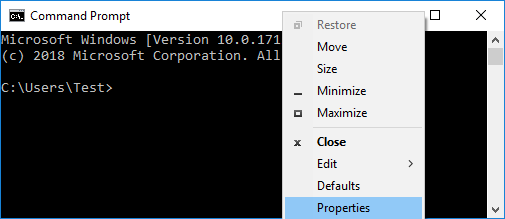
3. 레거시 모드를 활성화하려면 체크 표시 “레거시 콘솔 사용(재실행 필요)"를 클릭하고 확인을 클릭합니다.
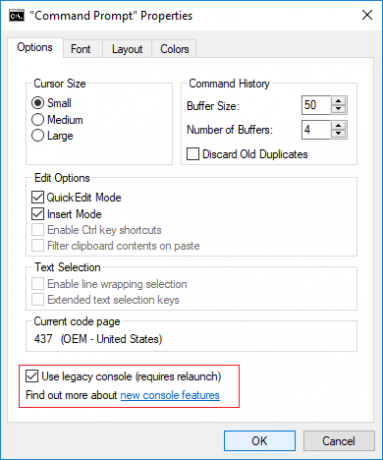
메모: Command Promot를 다시 시작하면 다음 기능이 비활성화됩니다. Ctrl 키 활성화 바로 가기, 붙여넣기 시 클립보드 내용 필터링, 줄 바꿈 선택 활성화 및 확장 텍스트 선택 키.
4. 비슷하게, 당신이 원한다면 레거시 모드를 비활성화 한 다음 선택을 취소하십시오. “레거시 콘솔 사용(재실행 필요)"를 클릭하고 확인을 클릭합니다.
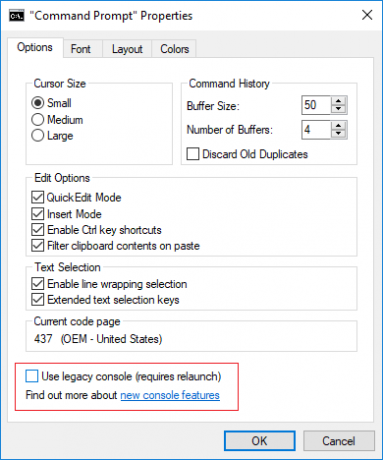
5. PC를 재부팅하여 변경 사항을 저장합니다.
방법 2: Windows 10에서 PowerShell용 레거시 콘솔 활성화 또는 비활성화
1.종류 파워쉘 Windows 검색에서 마우스 오른쪽 버튼을 클릭하고 선택하십시오. 관리자로 실행합니다.

2.마우스 오른쪽 버튼으로 클릭 에 타이틀 바 PowerShell 창을 선택하고 속성.
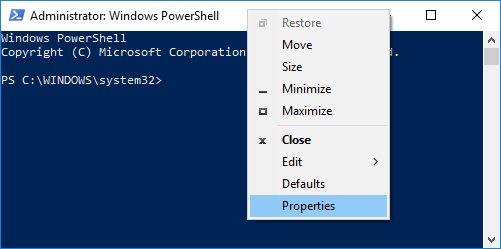
3. 레거시 모드를 활성화하려면 체크 표시 “레거시 콘솔 사용(재실행 필요)"를 클릭하고 확인을 클릭합니다.
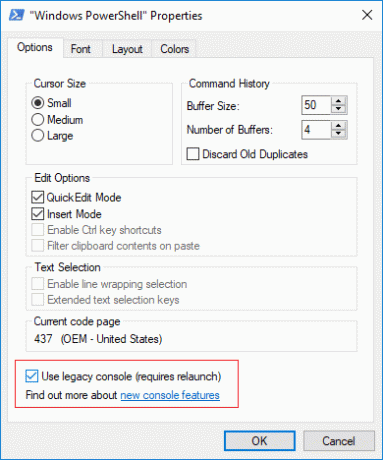
메모: PowerShell을 다시 시작하면 Ctrl 키 바로 가기 활성화, 붙여넣기 시 클립보드 내용 필터링, 줄 바꿈 선택 활성화 및 확장된 텍스트 선택 키 기능이 비활성화됩니다.
4. 마찬가지로 레거시 모드를 비활성화하려면 체크 해제 “레거시 콘솔 사용(재실행 필요)"를 클릭하고 확인을 클릭합니다.
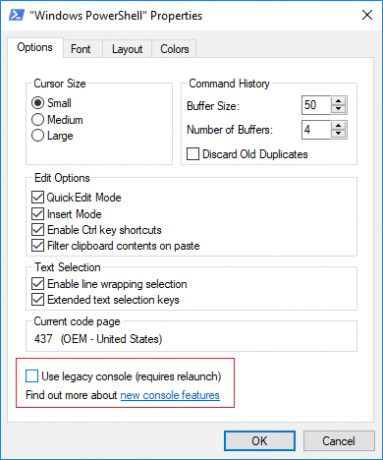
5. PC를 재부팅하여 변경 사항을 저장합니다.
방법 3: Windows 10에서 명령 프롬프트 및 PowerShell용 레거시 콘솔 활성화 또는 비활성화
1. Windows 키 + R을 누른 다음 입력 regedit Enter 키를 눌러 엽니다. 레지스트리 편집기.

2. 다음 레지스트리 키로 이동합니다.
HKEY_CURRENT_USER\콘솔
3. 콘솔을 선택한 다음 오른쪽 창에서 아래로 스크롤하여 ForceV2 DWORD.
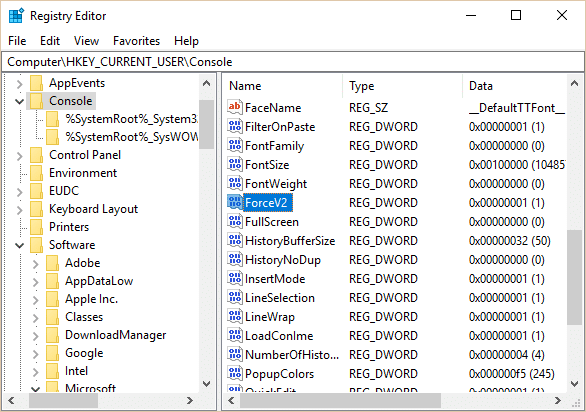
4. 더블 클릭 ForceV2 DWORD 그런 다음 그에 따라 값을 변경하고 확인을 클릭합니다.
0 = 레거시 콘솔 사용 활성화
1 = 레거시 콘솔 사용 비활성화
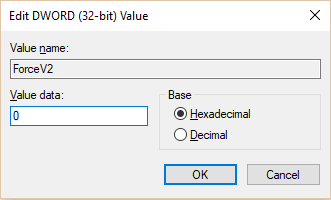
5. PC를 재부팅하여 변경 사항을 저장합니다.
추천:
- Windows 10에서 ClearType 활성화 또는 비활성화
- Windows 10에서 마우스 클릭 잠금 활성화 또는 비활성화
- Windows 10에서 색상 및 모양에 쉽게 액세스
- Windows 10에서 색상 필터 활성화 또는 비활성화
그것이 당신이 성공적으로 배운 것입니다 Windows 10에서 명령 프롬프트 및 PowerShell용 레거시 콘솔을 활성화 또는 비활성화하는 방법 그러나 이 게시물과 관련하여 여전히 질문이 있는 경우 댓글 섹션에서 자유롭게 질문하세요.



